Какво означава грешка 0x0000050 и как да я поправите

- 819
- 24
- Jordan Torp
По време на работата на компютъра, дори и с не най -активната работа с него, потребителят все още може да се сблъска с всякакви проблеми, грешки и проблеми.
Обикновено проблемът се решава по два начина. Потребителят търси професионална помощ или се опитва да намери изход от тази ситуация самостоятелно.
Все още до голяма степен зависи от това какъв проблем е срещал потребителят. Грешки като 0x0000050 е напълно възможно да се елиминира независимо. Но за това трябва да знаете какво означава защо се появява и какви са начините за справяне с него.

Каква е тази грешка
Когато работите с компютър на екрана, на екрана може да се появи такава грешка като 0x0000050. Освен това, той е придружен от So -Called Blue Death Enress, тоест BDOS. Много потребители са уплашени и дори не се опитват да разберат независимо ситуацията.
Грешката също е придружена от неизправността на BSOD на BSOD на надписа в не -страница са.
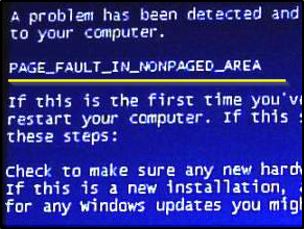
Първото нещо, което се изисква от потребителя, е да разбере файла, поради което възникна проблемът. Тук можете да използвате помощни програми като Bluescreenview. С негова помощ се показват съответните сметища в системата. Кликнете върху последното и ще се покаже списък на системните файлове, които доведоха до разглежданата грешка. Обикновено проблемният файл е сред братята на системата, но може да се намери и в шофьорите.
Редица потребители отбелязват, че проблемът възниква напълно неочаквано. Това също е възможно. Препоръчва се да си спомните дали наскоро нови програми и драйвери са инсталирани на компютър. Често тази грешка става резултат от инсталирането на виртуални дискове, мостове, адаптери и т.н. Остава само за премахване на драйвера или софтуера, преинсталиране чрез зареждане от официалния сайт. Има голяма вероятност грешката да напусне.
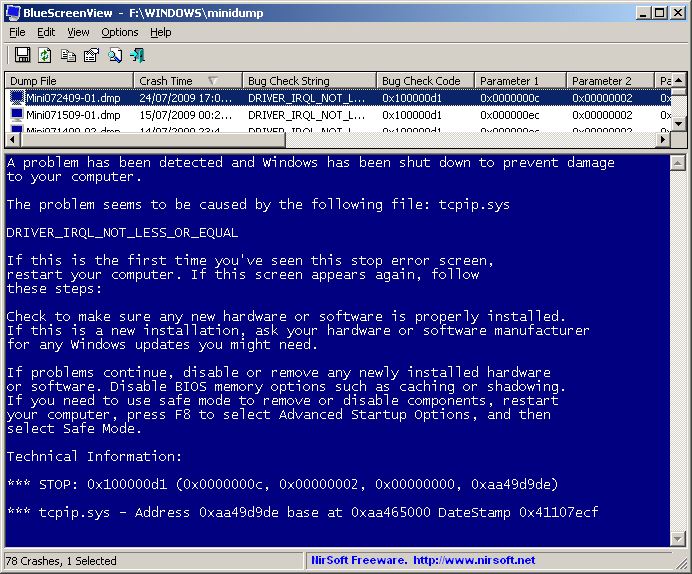
Bluescreenview
Ако не, трябва да направите една от следните процедури.
Системни файлове
Изправени пред такава грешка като 0x0000050, се препоръчва да започнете с проверка на съществуващите системни файлове.
Важно е да се разбере, че въпросният код пълзи на син фон точно в процеса на справяне с RAM. Следователно е логично първо да проверите системните файлове. Това се дължи на факта, че при изтегляне на компютър, операционната система се зарежда поради RAM. Най -лесният начин за извършване на проверката с помощта на командния ред. Тя трябва да бъде отворена от името на администратора, след което:
- Регистрирайте стандартната команда SFC /SCANNOW;
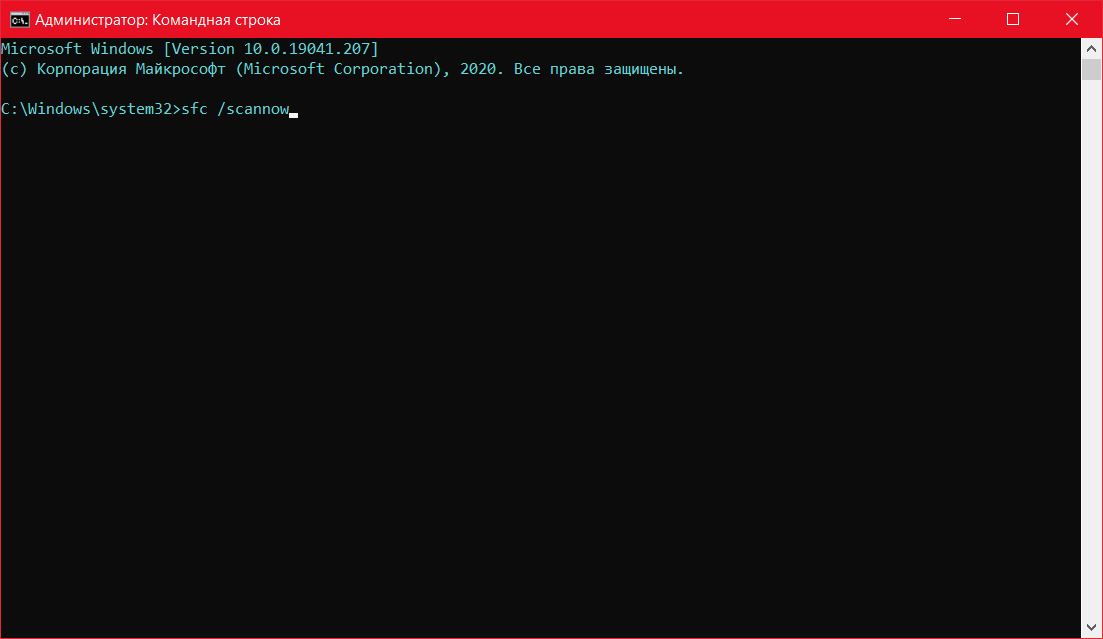
- Изчакайте завършването на проверката и независимото възстановяване на системните файлове;
- Напишете следващата команда chkdsk c: /f /r, за да проверите твърдия диск (буквата за име на буква може да бъде променена, в зависимост от вашия компютър).
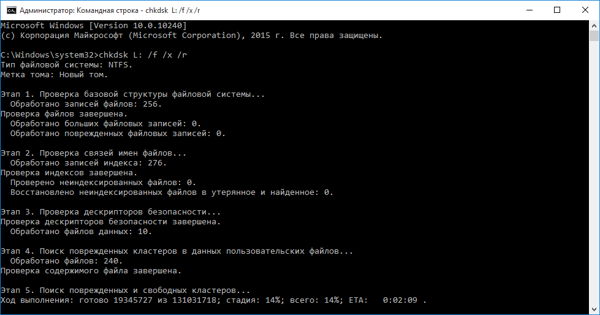
Потенциално това трябва да помогне. Ако след това грешката продължава да се появява, продължете напред.
Процедура за възстановяване на системата
Доста добър и често ефективен начин за решаване на проблема със синия екран на смъртта и грешките 0x0000050. Това ще трябва да използва инструмента за възстановяване на системата.
Този метод помага, ако проблемът е от повредени драйвери или системни файлове.
В този случай инструкцията ще бъде тази:
- Отворете командния ред, като натиснете Win and R;
- Запишете в прозореца за откриване „разширяване на командата за управление;
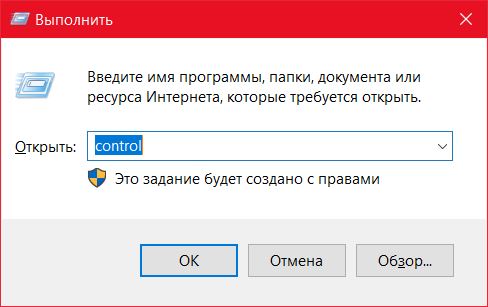
- или ръчно отидете на контролния панел;
- Изберете раздел, наречен „Реставрация“;

- Натиснете бутона Старт за процедурата;
- Следвайте инструкциите на изградения майстор за възстановяване.
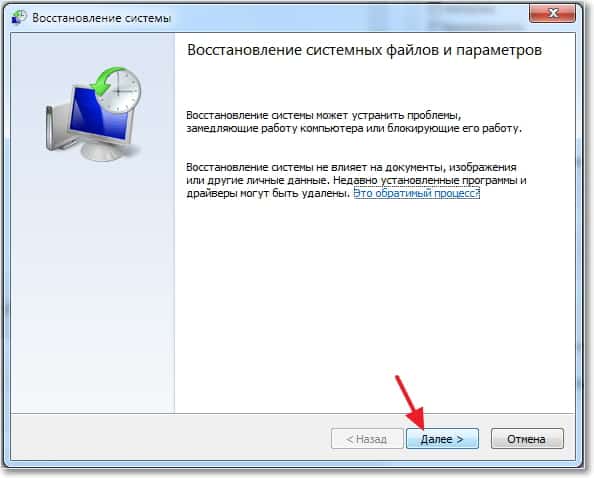
На един етап потребителят ще трябва да избере подходяща точка за възстановяване. Изберете този, в който разглежданата грешка не се е появила.
След приключване на процедурата компютърът няма да бъде прехвърлен. Само имайте предвид, че реставрацията ще доведе до факта, че програмите и запазените файлове, които се появяват след избраната точка, ще бъдат изтрити.
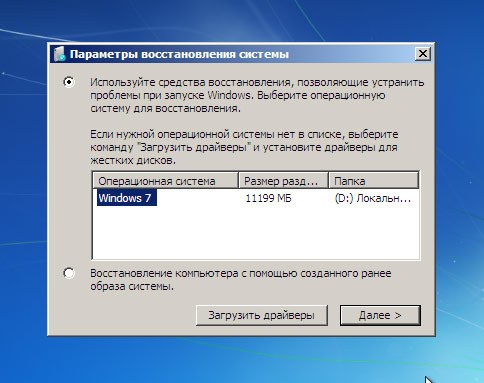
Ако отново видяхте син екран с грешка 0x0000050 на компютър с операционната система Windows 10, 8 или Windows 7, трябва да опитате други методи.
Внимание. Разширяване на метода на метерите Aly. Не винаги си струва да започнете с връщането на системата чрез възстановяване.Има редица методи и действия, които потенциално могат да помогнат в тази ситуация.
Временни файлове
Много потребители игнорират необходимостта поне периодично почистване на компютъра от натрупване на временни файлове. Но те запушват и запушват системата. Като опция може да възникне грешка точно поради боклука.
Излишъкът от временни файлове води до факта, че програмата го адресира, а не до нов файл.
Тук всичко е изключително просто. Трябва да инсталирате на компютъра всеки ефективен почистващ препарат за ccleaner, да почистите системата и също така да започнете инструмента за коригиране на грешки.
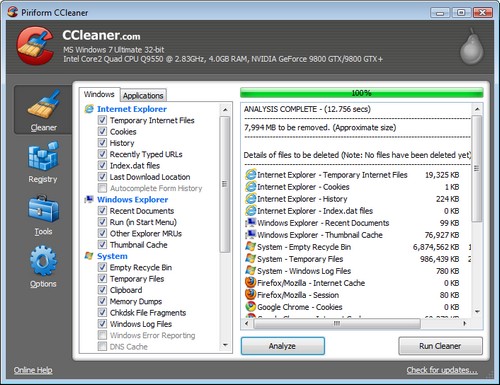
Ccleaner
Но дори и в този случай няма гаранции, че екрана на синята смърт ще изчезне и грешката 0x0000050 вече няма да притеснява потребителя в процеса на работа с Windows 7.
Състоянието на овен
Ако грешка с кода 0x0000050 продължава да притеснява потребителя, можете да започнете процедурата за проверка на състоянието на RAM. Освен това, няма допълнителни програми и комунални услуги за това да се зареждат и инсталират.
ОС има достоен изграден инструмент. Това е необходимо:
- Отворете прозореца „Изпълнете“, като едновременно натиснете бутоните Win and R;
- В отворения прозорец регистрирайте командата mdsched;
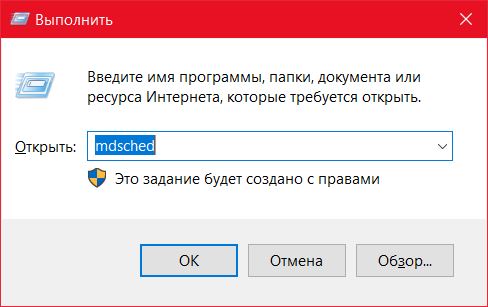
- за рестартиране на компютър;
- Изчакайте стартирането на проверката на паметта;
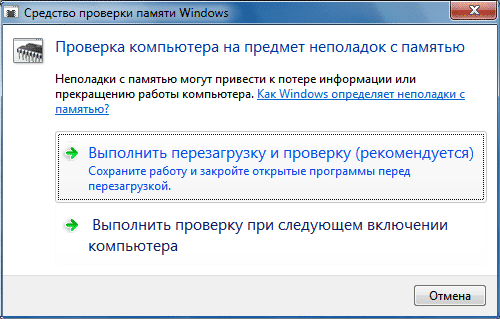
- Дайте време за анализ.
Ако се намерят грешки или неизправности, инструментът ще даде подходящия резултат.
Тези, които не се доверяват на стандартния инструмент на Windows, могат да използват софтуер за трета страна.
Когато идентифицирате проблеми с RAM, ще трябва да го замените.
Проблем от шофьорите
Ако грешката е възникнала наскоро и знаете кой драйвер е инсталиран или актуализиран, опитайте се да го премахнете.
Можете също да опитате по различен начин. Различните шофьори просто се изтеглят последователно, проверявайки дали проблемът е преминал след това или друго събаряне на водача.
Но най -лесният начин да използвате каквато и да е полезна полезност. Отваряне и чрез натискане на бутона за анализ на екрана ще се покаже конкретен проблем драйвер на екрана. Ако виновник. Препоръчително е да изтеглите водача от официалния сайт.
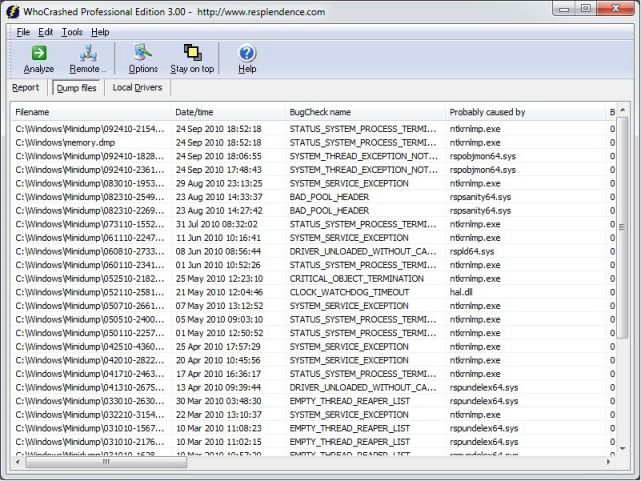
Whocrashed
Ако проблемът е бил от водача, след това след операциите, извършени от грешката на Stop 0x0000050, трябва да бъдат напълно оставени.
Srvnet файл.Сис
Преди това, за потребителите на Windows 7, на уебсайта на разработчика на операционната система беше представен специален пакет, който е създаден за борба с разглежданата грешка. В крайна сметка причината беше системен файл, наречен srvnet.Сис.
Но тъй като поддръжката на Windows 7 беше спряна, сега, когато се опитва да отиде на тази страница и да изтегли пакета, потребителят просто се предлага да премине към нова версия на операционната система.
Решението е все още. Можете да опитате тази опция на потребители на седем:
- Кликнете върху „Старт“ и отидете на „Контролния панел“;

- Изберете "Актуализиране на Центъра";
- Кликнете върху бутона за търсене в долната част на прозореца;
- Инсталирайте всичко, което ще бъде налично.
Процесът на инсталиране обикновено се стартира и необходим пакет от актуализации също стига до компютъра.
Вирусна инфекция хаксдор
Не може да се изключи, че разглежданата грешка е възникнала в резултат на злонамерен софтуер, влизащ в компютър.
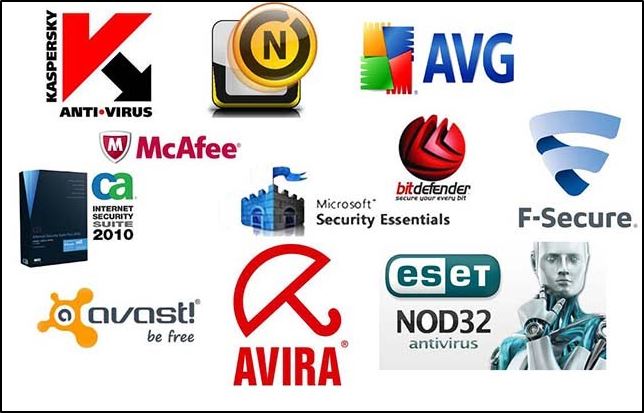
Това е възможно, когато синият екран се появи с код 0x0000050 или 0x000008e. Ако те се показват доста често, тогава си струва да проверите системата за вируса на Haxdoor.
За да започнете, просто отворете мениджъра на задачите и вижте списъка с разширени процеси. Ако сред тях има haxdoor или msdmxm.exe, тогава страховете бяха потвърдени. На компютъра наистина има вирус.
За да се отървете от него, ще е необходимо насилствено да завършите този процес и след това да започнете всяка ефективна антивирусна програма за последващо отстраняване.
Помпена файл
Ако одитът показа, че проблемът под формата на син екран с грешка се появява точно поради един от следните файлове, тогава ще трябва да прибягвате до съответните мерки.
Този списък включва следните файлове:
- sys;
- exe;
- Dll;
- Сис.
Тогава трябва да направите следното:
- Стартирайте командата, като натиснете победата и R едновременно;
- Запишете sysdm.CPL;
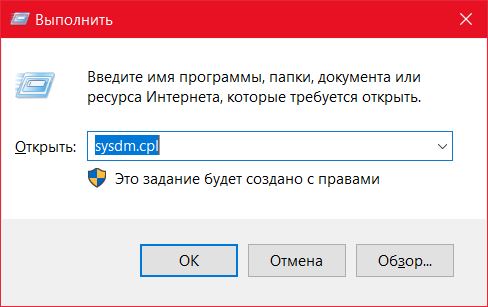
- или ръчно отворете „свойствата на системата“;
- Отидете в раздела "Допълнително";
- В секцията "Performance" кликнете върху "параметрите";
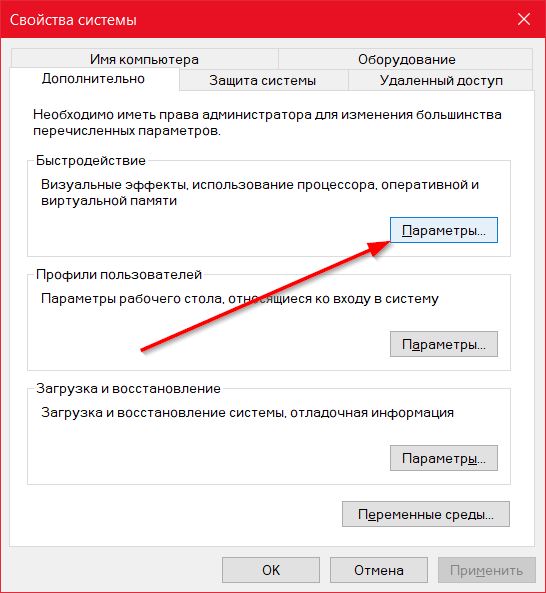
- отново в раздела "допълнително";
- Кликнете върху „Промяна“;
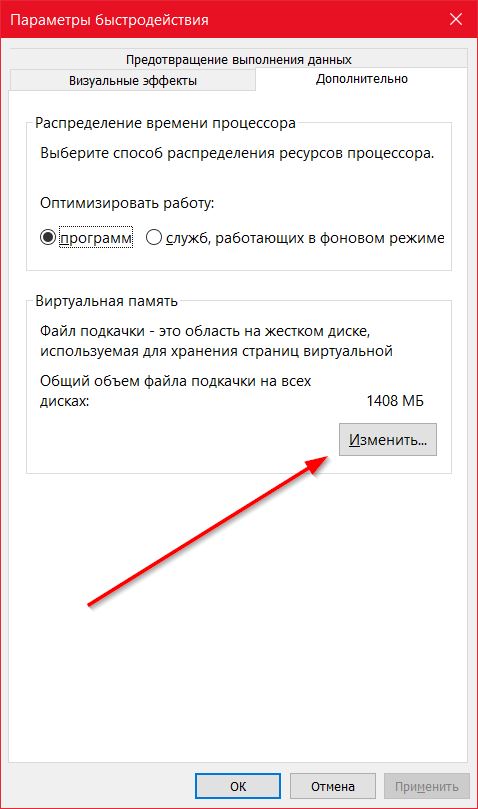
- Извадете отметката от автоматичния избор на помпения файл;
- Изберете опция без люлеещ файл;
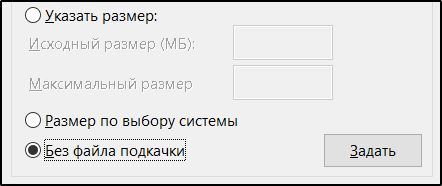
- зададени промени;
- Натиснете на ок.
Ако първопричината е била зададена правилно, тогава след извършената процедура грешката трябва да напусне.
Когато торентът е виновен
Случва се също така, че причината да се превърне в доста популярна програма за работа с торент тракери в лицето на Utorrent.

Първо, опитайте да актуализирате този софтуер, ако програмата не е получила нови актуализации от дълго време. Когато работите със силно остаряла версия, може да се появи синя смърт на смъртта с показване на разглежданата грешка.
Ако подобни действия не са донесли никакъв резултат, изтрийте напълно програмата, отидете на официалния уебсайт на разработчика и инсталирайте най -новата версия на компютъра.
ONF зареждане
При инсталирането на драйверите от Gigabyte разработчика на компютъра може да бъде инсталирана незабележима помощна програма, извикана за зареждане.
Но именно това може да причини нарушение на нормалната работа на операционната система, която периодично ще я хвърля на синия екран, придружен от грешка от 0x0000050.
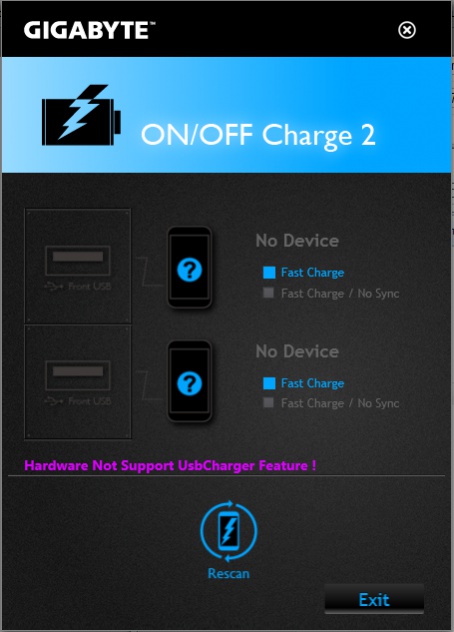
Onofffare
Най -лесният начин е да се събори напълно програмата и да не я помните. Ако активно използвате тази програма, след това изтрийте текущата версия и инсталирайте нова публикация на програмата чрез официалния уебсайт на разработчика.
TM файлове.SYS и TCPIP.Сис
Ако проверката на програмите DAMPA показва, че причината е в тези два файла, тогава тук е възможен един от двата сценария:
- Компютърът настройва мрежовия мост между 2 устройства. Освен това, вторият от тях е виртуален. Препоръчва се да регистрирате командата NCPA.Cpl. Ако настройката на моста не е извършена от вас, тогава тя може безопасно да бъде отстранена. Все още изтрийте програмата, през която е създаден мостът. Ако ви настроите и го използвате, изтрийте всичко и инсталирайте всичко отново;
- Проблем от страна на мрежовите драйвери. Уместно, ако първата причина е изключена. След това актуализирайте драйверите на адаптери.
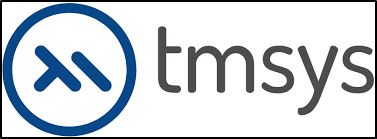
Отново, ако никоя от опциите не помогна, продължете напред.
Шофьори на видеокартата
Ако проверката на сметищата показва файла atikmdag като причина.SYS, тогава причината е тук в програмната програма на програмата на програмата. Препоръчва се напълно да извадите водача тук и след това да го инсталирате отново.
Най -лесният начин да направите това чрез диспечера на устройството. В секцията с видео адаптери отворете свойствата, след това отидете в секцията „Драйвера“ и щракнете върху бутона за изтриване.

Ако направите това, тогава видеокартата ще се премести в секцията „Други устройства“ и ще носи състоянието на неизвестно. Кликнете върху него с десния бутон и щракнете върху „Актуализиране на драйверите“.
Функцията на изолацията на ядрото
Най -често в операционната система Windows 10 тази функция е включена по подразбиране. Но именно поради това често възникват различни видове проблеми, включително грешка 0x0000050.
За да се опитате да го разрешите, трябва да направите няколко стъпки:
- Натиснете комбинацията от клавиши и R;
- В прозореца, който се отвори, регистрирайте командата regedit;
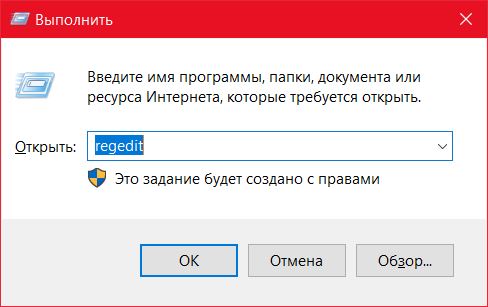
- От лявата страна на прозореца отидете до папката HKLM;
- от нея до системната папка;
- след това в CurrentControl;
- И след това към контролния каталог;
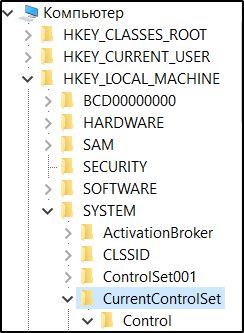
- След това трябва да намерите папката DeviceGuard и Scenarios в нея;
- В заключение се нуждаете от раздел с името HypervisorenRenced ...;
- От дясната страна, където се намира работната зона, трябва да щракнете върху линията за активиране два пъти;
- Промяна на стойността с 0.
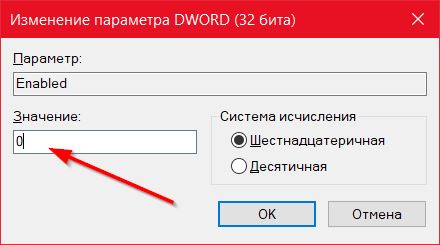
След приключване на всички тези манипулации остава само за рестартиране на вашия компютър или лаптоп.
Когато ОС не иска да се зарежда
Някои потребители са изправени пред факта, че когато се разглежда синият екран на смъртта и грешката, операционната система не иска да се зарежда.
Първо трябва да се опитате да го стартирате чрез безопасен режим. Тук трябва да затегнете бутона F8, когато включите компютъра. Първо, изберете опция за стартиране, като премахнете проблемите. Ако системата не стартира, въведете я през безопасен режим.

След това трябва да кликнете върху старта, да отворите контролния панел и да отидете в секцията, за да възстановите системата. Опитайте се да върнете системата до нейното работно състояние.
Ако тези методи не са дали никакъв резултат, ще трябва да използвате Flash устройство за зареждане или диск. Чрез менюто за зареждане Променете източника, от който ще възникне натоварването, като изберете използвания носител (флаш устройство или диск).
Допълнителни препоръки
Можете да дадете буквално няколко препоръки, които също са в състояние да помогнат в тази ситуация.
- Отървете се от текущата си версия на антивирусната програма. Можете да поставите съвсем различен антивирус или да премахнете текущия, да заредите нова версия и да го инсталирате отново.
- Проверете твърдия диск със специални комунални услуги за трета страна. Говорим за диска, на който е инсталирана операционната система.
- В присъствието на няколко умирания от памет ги преместете в други конектори. Има и шанс, когато премахнете една от матриците, системата ще започне да работи нормално. Тогава причината е в него.
- Изпълнете процедурата за дефрагментация. Процедурата е стандартна и обикновена, но често помага.
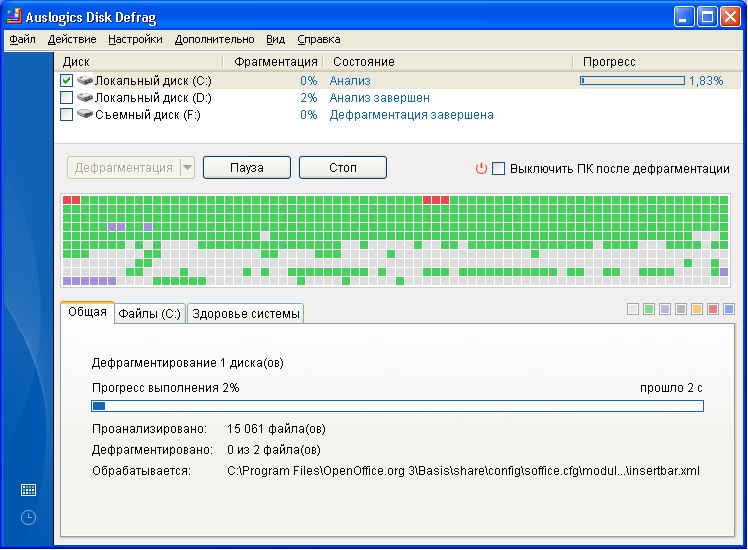
Причините за появата на такава грешка като 0x0000050 са повече от достатъчни. Освен това, не всеки потребител е в състояние независимо да разбере защо е възникнал, както и да приложи всички разглеждани методи за изпитване.
Ако се съмнявате в техните възможности или опити за възстановяване на нормалната работа на системата не даде резултати, потърсете помощ от квалифицирани специалисти.
Абонирайте се, коментирайте, оставете отзиви и кажете на приятелите си за нас!
- « Windows, които чакат режими на Windows
- Какво показва грешката на нарушение на DPC WatchDog и как да го премахнете »

